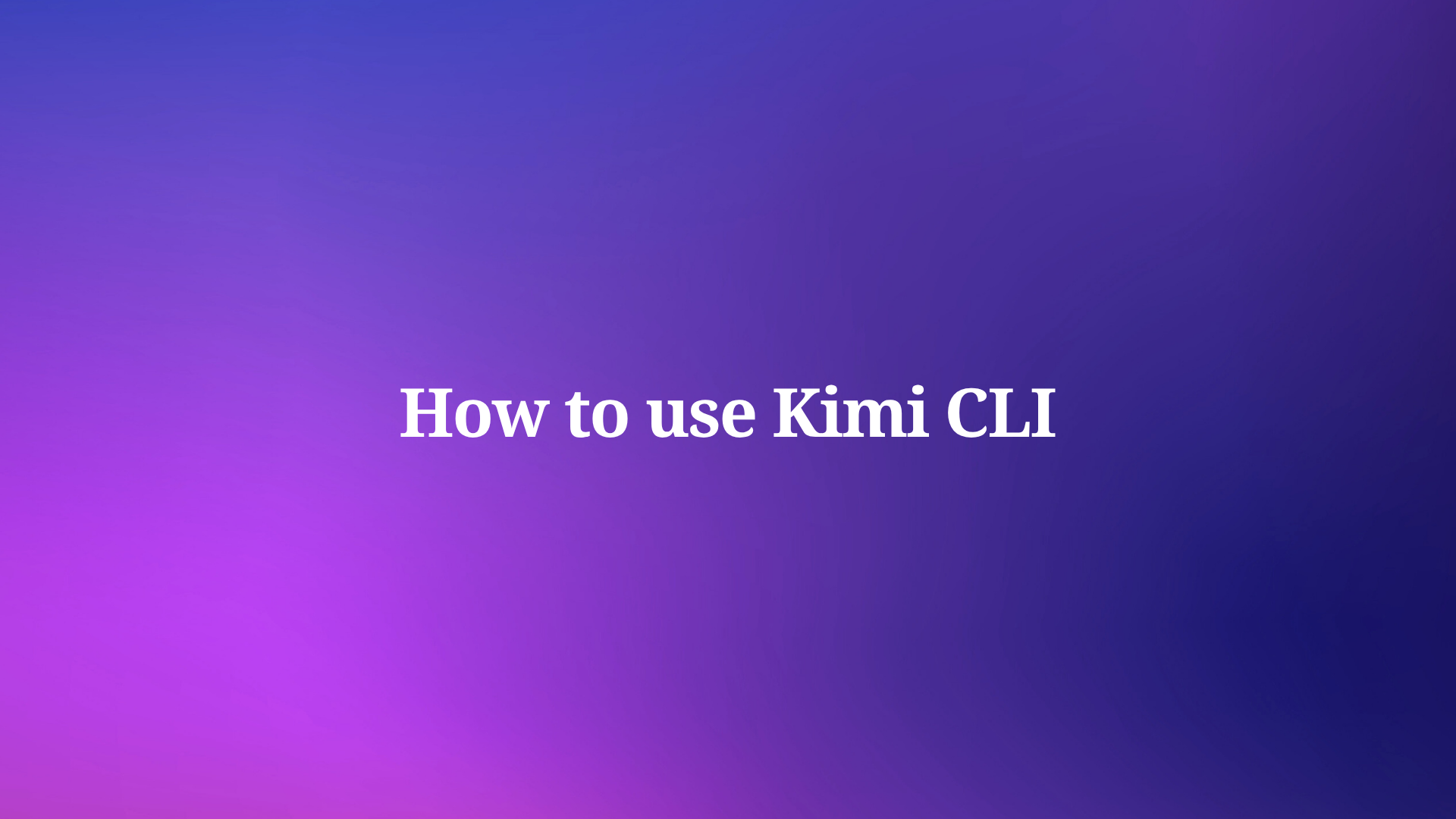Moonshot AI ได้สร้าง Kimi CLI เพื่อจัดการการทำงานของเทอร์มินัลและงานพัฒนาด้วยความแม่นยำ เครื่องมือนี้อยู่ในช่วงการทดลองทางเทคนิค แต่ก็มีความสามารถที่สำคัญสำหรับผู้ใช้ macOS และ Linux แล้ว การรองรับ Windows จะตามมาในไม่ช้าเพื่อขยายการเข้าถึง
Kimi CLI ผสานรวมเข้ากับสภาพแวดล้อมที่มีอยู่ได้อย่างราบรื่น โดยมีส่วนต่อประสานผู้ใช้ที่คล้ายเชลล์และการเรียกใช้คำสั่งโดยตรง วิศวกรชื่นชมความสามารถในการรันคำสั่งเชลล์ดิบโดยไม่ต้องออกจากส่วนต่อประสาน นอกจากนี้ยังรองรับโปรโตคอลขั้นสูง เช่น Agent Client Protocol (ACP) และ Model Context Protocol (MCP) ซึ่งขยายฟังก์ชันการทำงานเพื่อเชื่อมต่อกับโปรแกรมแก้ไขโค้ดและระบบภายนอก
คู่มือนี้จะอธิบายทุกแง่มุมของการใช้ Kimi CLI โดยละเอียด คุณจะเริ่มต้นด้วยการติดตั้ง ย้ายไปที่การกำหนดค่า สำรวจการใช้งานพื้นฐานและขั้นสูง และตรวจสอบการผสานรวม แต่ละส่วนสร้างขึ้นจากส่วนก่อนหน้า โดยนำเสนอข้อมูลเชิงลึกทางเทคนิคและตัวอย่าง เมื่อจบ คุณจะมีความรู้ในการปรับใช้ Kimi CLI ได้อย่างมีประสิทธิภาพในโครงการของคุณ
การติดตั้ง Kimi CLI: คำแนะนำทีละขั้นตอน
การติดตั้งเป็นรากฐานของการใช้ Kimi CLI ได้อย่างมีประสิทธิภาพ นักพัฒนาติดตั้งผ่านตัวจัดการแพ็คเกจของ Python เพื่อให้แน่ใจว่าเข้ากันได้กับระบบของตน Kimi CLI ต้องการ Python 3.13 และอาศัย uv ซึ่งเป็นเครื่องมือประสิทธิภาพสูงสำหรับการจัดการสภาพแวดล้อม Python หากคุณไม่มี uv ให้ติดตั้งก่อนจากเอกสารทางการ
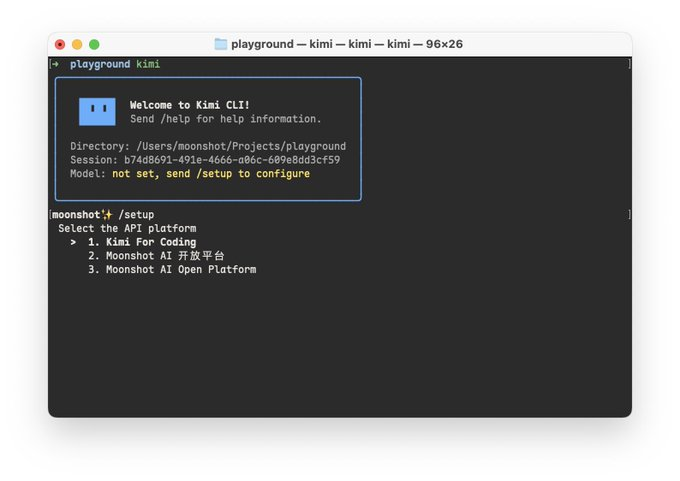
เริ่มต้นด้วยการยืนยันระบบปฏิบัติการของคุณ Kimi CLI รองรับ macOS และ Linux โดยกำเนิด สำหรับผู้ใช้ macOS คาดว่าจะมีการตรวจสอบความปลอดภัยที่อาจทำให้การดำเนินการครั้งแรกล่าช้าไปถึง 10 วินาที ผู้ใช้ Linux จะได้รับประสบการณ์การรันครั้งแรกที่ราบรื่นกว่า
ขั้นแรก ให้ติดตั้ง uv หากยังไม่มี ให้รันคำสั่งการติดตั้งที่ให้ไว้ในคู่มือเริ่มต้นใช้งานของ uv เมื่อ uv ทำงานแล้ว ให้ดำเนินการติดตั้ง Kimi CLI รันคำสั่งต่อไปนี้ในเทอร์มินัลของคุณ:
uv tool install --python 3.13 kimi-cli
คำสั่งนี้จะดึง Kimi CLI จาก PyPI และตั้งค่าในสภาพแวดล้อมของคุณ ตรวจสอบการติดตั้งโดยรัน kimi --help ผลลัพธ์จะแสดงตัวเลือกที่มีอยู่และยืนยันการตั้งค่าที่สำเร็จ
การอัปเกรด Kimi CLI ช่วยให้เข้าถึงคุณสมบัติล่าสุดและการแก้ไขข้อบกพร่อง ใช้คำสั่งนี้สำหรับการอัปเกรด:
uv tool upgrade kimi-cli --no-cache
แฟล็ก --no-cache จะป้องกันการนำแพ็คเกจที่ล้าสมัยกลับมาใช้ใหม่ เพื่อรับประกันการติดตั้งที่สดใหม่
การพึ่งพามีบทบาทสำคัญที่นี่ Kimi CLI ขึ้นอยู่กับ Python 3.13 แต่ uv จัดการข้อกำหนดส่วนใหญ่โดยอัตโนมัติ หลีกเลี่ยงการติดตั้ง pip ด้วยตนเอง เนื่องจาก uv ปรับกระบวนการให้เหมาะสมเพื่อความเร็วและความน่าเชื่อถือ
ปัญหาทั่วไประหว่างการติดตั้งรวมถึงเวอร์ชัน Python ที่ไม่ตรงกัน หากระบบของคุณใช้ Python เวอร์ชันเก่าเป็นค่าเริ่มต้น ให้ระบุเวอร์ชัน 3.13 อย่างชัดเจน นอกจากนี้ ปัญหาเครือข่ายอาจขัดขวางการดาวน์โหลด ลองอีกครั้งในการเชื่อมต่อที่เสถียร
เมื่อติดตั้งแล้ว Kimi CLI จะอยู่ใน PATH ของคุณ พร้อมสำหรับการเรียกใช้ ขั้นตอนนี้จะปลดล็อกศักยภาพของเครื่องมือ ทำให้คุณสามารถกำหนดค่าได้ต่อไป การกำหนดค่าจะปรับแต่ง Kimi CLI ให้ตรงกับความต้องการเฉพาะของคุณ เช่น การผสานรวมกับเชลล์หรือโปรแกรมแก้ไข
การติดตั้งต้องให้ความสนใจกับข้อกำหนดเบื้องต้น เช่น uv และ Python นักพัฒนาที่ทำตามขั้นตอนเหล่านี้จะพบอุปสรรคน้อยลงในภายหลัง นอกจากนี้ การจับคู่กับ Apidog ในระหว่างโครงการที่เน้น API จะช่วยเพิ่มประสิทธิภาพ เนื่องจาก Apidog จัดการการทดสอบในขณะที่ Kimi CLI จัดการงานที่ขับเคลื่อนด้วยตัวแทน
การกำหนดค่า Kimi CLI เพื่อประสิทธิภาพสูงสุด
การกำหนดค่าจะปรับปรุงพฤติกรรมของ Kimi CLI ให้เข้ากับเวิร์กโฟลว์ของคุณ หลังการติดตั้ง ให้เปิด Kimi CLI โดยพิมพ์ kimi ในเทอร์มินัลภายในไดเรกทอรีโครงการของคุณ เครื่องมือจะแจ้งให้ตั้งค่าเมื่อใช้งานครั้งแรก ส่งคำสั่ง /setup เพื่อเริ่มต้น
ระหว่างการตั้งค่า Kimi CLI จะสร้างการเชื่อมต่อที่จำเป็นและตรวจสอบสภาพแวดล้อมของคุณ กระบวนการนี้รวมถึงการตรวจสอบเชลล์และโปรโตคอลที่เข้ากันได้ ผู้ใช้มักจะบันทึกสิ่งนี้ด้วยภาพ แต่การยืนยันด้วยข้อความก็เพียงพอแล้ว
สำหรับการผสานรวมที่ดียิ่งขึ้น ให้กำหนดค่า การรองรับ Zsh Zsh ซึ่งเป็นเชลล์ยอดนิยม ได้รับประโยชน์จากปลั๊กอิน zsh-kimi-cli โคลนที่เก็บปลั๊กอิน:
git clone https://github.com/MoonshotAI/zsh-kimi-cli.git ${ZSH_CUSTOM:-~/.oh-my-zsh/custom}/plugins/kimi-cli
แก้ไขไฟล์ ~/.zshrc ของคุณเพื่อรวม kimi-cli ในรายการปลั๊กอิน:
plugins=(... kimi-cli)
รีสตาร์ท Zsh เพื่อใช้การเปลี่ยนแปลง ตอนนี้ กด Ctrl-X เพื่อสลับไปยังโหมดตัวแทนได้อย่างราบรื่น
การกำหนดค่า ACP กำหนดเป้าหมายโปรแกรมแก้ไขโค้ดเช่น Zed แก้ไข ~/.config/zed/settings.json เพื่อเพิ่ม Kimi CLI เป็นเซิร์ฟเวอร์ตัวแทน:
{
"agent_servers": {
"Kimi CLI": {
"command": "kimi",
"args": ["--acp"],
"env": {}
}
}
}
การตั้งค่านี้ช่วยให้ Zed สื่อสารกับ Kimi CLI ผ่าน ACP ทำให้สามารถแก้ไขโค้ดที่ขับเคลื่อนด้วย AI ได้โดยตรงในโปรแกรมแก้ไข
การกำหนดค่า MCP เกี่ยวข้องกับไฟล์ JSON สำหรับการเชื่อมต่อกับเซิร์ฟเวอร์ภายนอก สร้างไฟล์ เช่น mcp.json พร้อมรายละเอียดเซิร์ฟเวอร์:
{
"mcpServers": {
"context7": {
"url": "https://mcp.context7.com/mcp",
"headers": {
"CONTEXT7_API_KEY": "YOUR_API_KEY"
}
},
"chrome-devtools": {
"command": "npx",
"args": ["-y", "chrome-devtools-mcp@latest"]
}
}
}
เรียกใช้ Kimi CLI ด้วย:
kimi --mcp-config-file /path/to/mcp.json
สิ่งนี้จะเชื่อมต่อ Kimi CLI กับเซิร์ฟเวอร์ MCP ขยายการเข้าถึงเครื่องมือและข้อมูล
การกำหนดค่ายังเกี่ยวข้องกับตัวแปรสภาพแวดล้อมสำหรับพฤติกรรมที่กำหนดเอง ตัวอย่างเช่น ตั้งค่าคีย์ API สำหรับส่วนหัว MCP อย่างปลอดภัย
การแก้ไขข้อผิดพลาดในการกำหนดค่าจำเป็นต้องตรวจสอบบันทึก Kimi CLI ส่งออกข้อความที่มีรายละเอียดมากเกินไป; เปลี่ยนเส้นทางไปยังไฟล์เพื่อการวิเคราะห์
นอกจากนี้ นักพัฒนาผสานรวม Apidog ที่นี่ เมื่อกำหนดค่า Kimi CLI สำหรับงาน API ให้ใช้ Apidog เพื่อจำลองปลายทางที่ Kimi CLI คิวรีผ่าน MCP การรวมกันนี้ช่วยให้มั่นใจในการทดสอบที่เชื่อถือได้
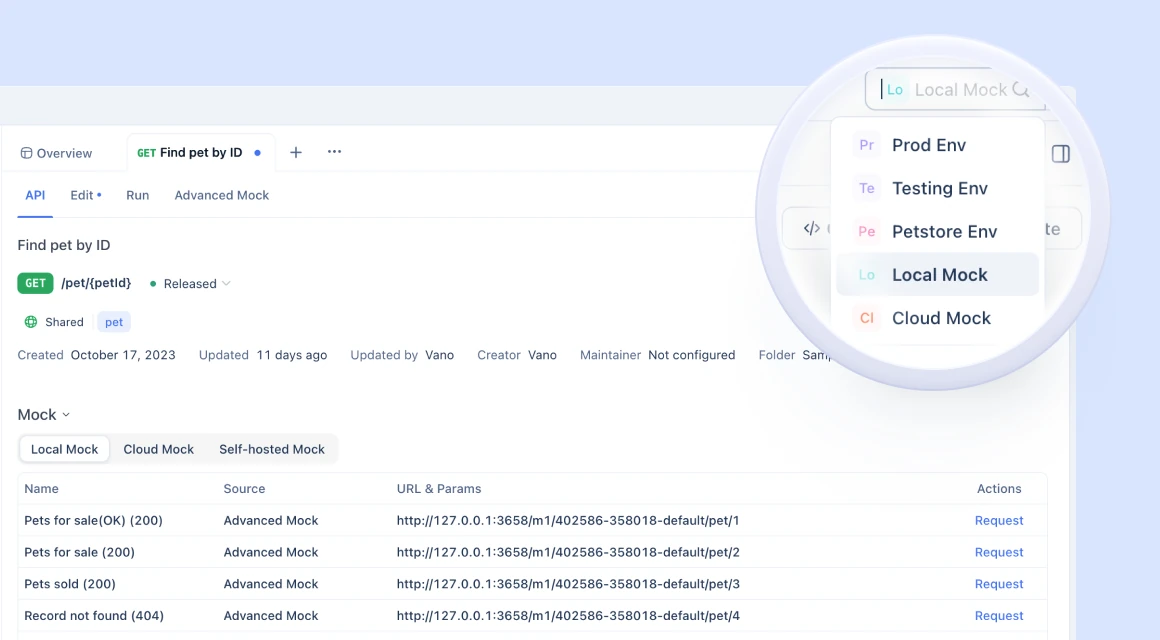
การกำหนดค่าที่เหมาะสมจะเปลี่ยน Kimi CLI จากเครื่องมือพื้นฐานให้กลายเป็นขุมพลัง ถัดไป สำรวจการใช้งานพื้นฐานเพื่อใช้การตั้งค่าเหล่านี้
การใช้งานพื้นฐานของ Kimi CLI: เริ่มต้นใช้งานคำสั่ง
การใช้งานพื้นฐานจะแนะนำคุณเกี่ยวกับฟังก์ชันหลักของ Kimi CLI เปิดเครื่องมือด้วย kimi จากนั้นโต้ตอบผ่านคำสั่ง ส่ง /help เพื่อแสดงรายการตัวเลือกที่มีและรับคำแนะนำ
Kimi CLI ทำงานในโหมดสนทนา คุณป้อนคำถามหรืองาน และมันจะตอบสนองด้วยการกระทำหรือข้อเสนอแนะ สำหรับงานพัฒนา ให้ระบุปัญหา และ Kimi CLI จะเสนอการเปลี่ยนแปลงโค้ด
สลับไปที่โหมดเชลล์ด้วย Ctrl-X ในโหมดนี้ ให้รันคำสั่งเชลล์โดยตรง โปรดทราบว่าคำสั่งในตัวเช่น cd ยังไม่รองรับในปัจจุบัน ดังนั้นให้ใช้พาธเต็มหรือเครื่องมือภายนอก
ตัวอย่างแสดงให้เห็นสิ่งนี้ หากต้องการแสดงรายการไฟล์ ให้พิมพ์ ls ในโหมดเชลล์ Kimi CLI จะรันและส่งคืนผลลัพธ์ในบรรทัด
การเปลี่ยนระหว่างโหมดช่วยเพิ่มประสิทธิภาพการทำงาน กลับสู่โหมดตัวแทนด้วย Ctrl-X อีกครั้ง
ผู้ใช้มักจะเริ่มต้นด้วยงานง่ายๆ ตัวอย่างเช่น ขอโค้ดสั้นๆ: "สร้างฟังก์ชัน Python สำหรับการจัดเรียง" Kimi CLI จะให้โค้ด ซึ่งคุณสามารถคัดลอกหรือนำไปใช้ได้
นอกจากนี้ Kimi CLI ยังจัดการการดำเนินการหลายขั้นตอนได้ อธิบายเวิร์กโฟลว์ และมันจะแบ่งย่อยออกเป็นส่วนๆ
การใช้งานพื้นฐานยังรวมถึงการจัดการข้อผิดพลาด หากคำสั่งล้มเหลว Kimi CLI จะแนะนำการแก้ไข
เมื่อรวมกับ Apidog ให้ทดสอบการเรียก API ที่สร้างโดย Kimi CLI เครื่องมือดีบักของ Apidog จะตรวจสอบการตอบสนองได้อย่างรวดเร็ว
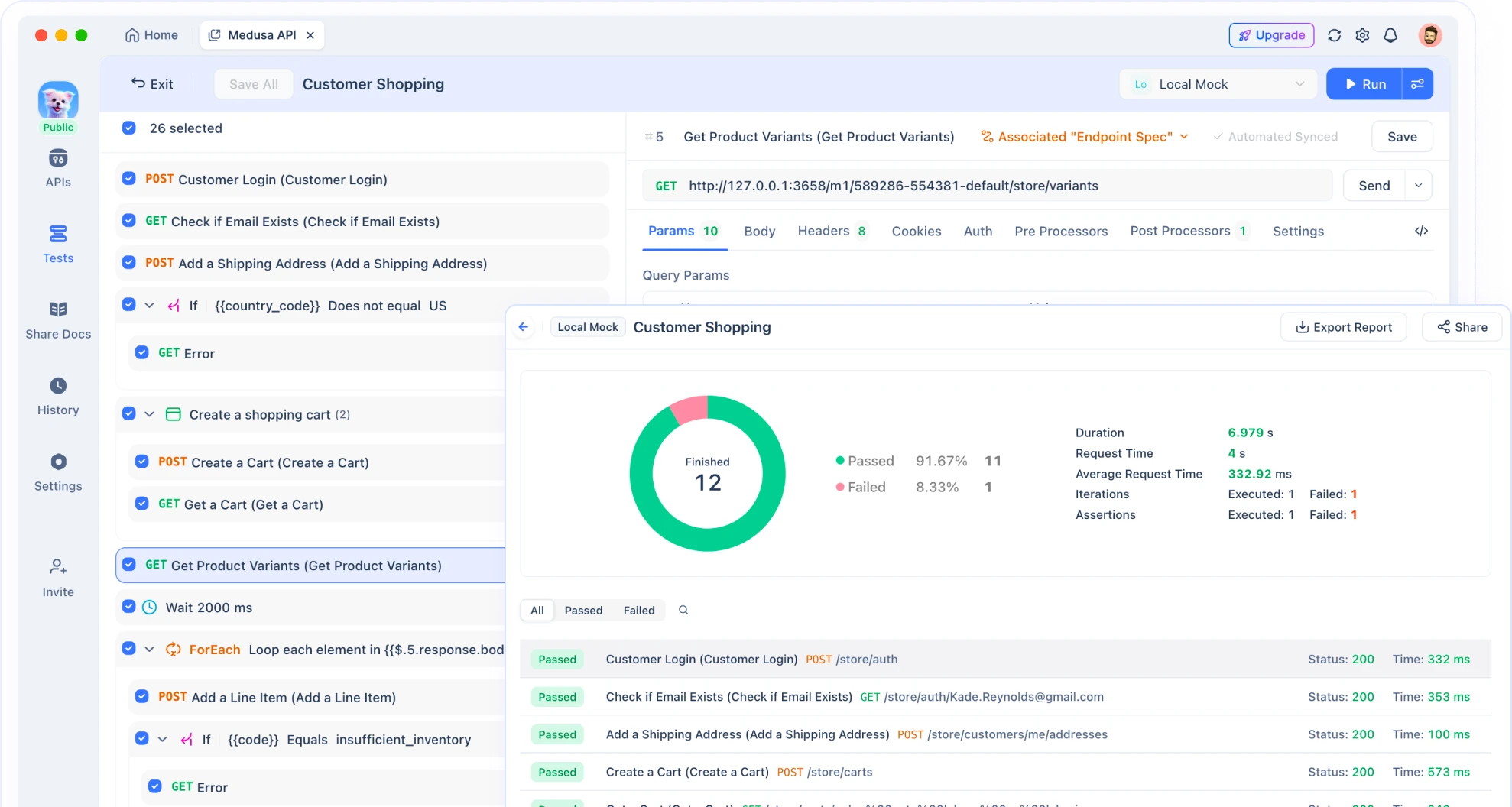
การเรียนรู้พื้นฐานเป็นการเตรียมพร้อมสำหรับคุณสมบัติขั้นสูง ดังนั้น ให้ฝึกฝนคำสั่งเหล่านี้ทุกวันเพื่อสร้างความคุ้นเคย
การสำรวจโหมดเชลล์ใน Kimi CLI
โหมดเชลล์เป็นคุณสมบัติหลักของ Kimi CLI นักพัฒนาเปิดใช้งานด้วย Ctrl-X เปลี่ยนส่วนต่อประสานให้เป็นตัวเรียกใช้คำสั่ง
ในโหมดเชลล์ ให้รันคำสั่งภายนอกใดๆ ตัวอย่างเช่น git status จะแสดงสถานะของที่เก็บโดยไม่ต้องสลับเทอร์มินัล
อย่างไรก็ตาม มีข้อจำกัดอยู่ คำสั่งเชลล์ภายในจำเป็นต้องมีวิธีแก้ปัญหา ใช้ pwd เพื่อรับไดเรกทอรีแทนที่จะพึ่งพา cd
Kimi CLI รักษาสถานะระหว่างโหมดต่างๆ รันคำสั่งเชลล์ จากนั้นสอบถามตัวแทนเกี่ยวกับผลลัพธ์
ประสิทธิภาพในโหมดเชลล์ขึ้นอยู่กับทรัพยากรระบบ คำสั่งที่หนักอาจล่าช้า ดังนั้นให้ตรวจสอบการใช้งาน
นอกจากนี้ ให้ผสานรวมโหมดเชลล์กับการพัฒนา คอมไพล์โค้ดผ่าน make จากนั้นขอให้ Kimi CLI วิเคราะห์ข้อผิดพลาด
โหมดเชลล์เชื่อมโยง CLI แบบดั้งเดิมกับตัวแทน AI ดังนั้นจึงใช้สำหรับเวิร์กโฟลว์แบบไฮบริด
การผสานรวม Kimi CLI กับ Zsh เพื่อเวิร์กโฟลว์ที่ดียิ่งขึ้น
การผสานรวม Zsh ช่วยเพิ่มความสามารถในการใช้งานของ Kimi CLI หลังการติดตั้งปลั๊กอิน Ctrl-X จะสลับโหมดได้อย่างง่ายดาย
ใน Zsh Kimi CLI ให้ความรู้สึกเหมือนเป็นส่วนหนึ่งของการทำงาน การเติมข้อความอัตโนมัติและประวัติจะซิงค์กันระหว่างเซสชัน
ปรับแต่งปลั๊กอินสำหรับคีย์หรือพฤติกรรมเฉพาะ แก้ไขไฟล์ปลั๊กอินหากจำเป็น
นักพัฒนาที่ใช้ Oh My Zsh พบว่าสิ่งนี้ตรงไปตรงมา คนอื่นๆ ปรับใช้โดยใช้ตัวจัดการของตน
นอกจากนี้ การผสานรวม Zsh ยังรองรับธีม จับคู่เอาต์พุตของ Kimi CLI กับความสวยงามของเชลล์ของคุณ
แก้ไขปัญหาโดยการโหลด Zsh ซ้ำ หากปัญหายังคงอยู่ ให้ตรวจสอบบันทึกปลั๊กอิน
เมื่อจับคู่กับ Apidog ให้ใช้สคริปต์ Zsh เพื่อทำให้การทดสอบ API เป็นไปโดยอัตโนมัติ ในขณะที่ Kimi CLI จัดการตรรกะ AI
การผสานรวมนี้ช่วยปรับปรุงงานประจำวัน ถัดไป เจาะลึกการรองรับ ACP
การใช้ประโยชน์จาก Agent Client Protocol (ACP) กับ Kimi CLI
ACP เชื่อมต่อโปรแกรมแก้ไขกับตัวแทนเช่น Kimi CLI กำหนดมาตรฐานการสื่อสารสำหรับการเขียนโค้ดที่ช่วยด้วย AI
ใน Zed ให้กำหนดค่าตามที่แสดงไว้ก่อนหน้านี้ สร้างเธรดในแผงตัวแทนเพื่อโต้ตอบ
Kimi CLI พร้อม --acp จะรอการร้องขอ โปรแกรมแก้ไขจะส่งบริบทโค้ด และ Kimi CLI จะตอบสนองด้วยการแก้ไข
โปรโตคอลนี้ส่งเสริมการเติบโตของระบบนิเวศ นักพัฒนามีส่วนร่วมผ่านปัญหา GitHub
ตัวอย่างรวมถึงฟังก์ชันเติมข้อความอัตโนมัติ เลือกโค้ด เรียกใช้ตัวแทน และใช้คำแนะนำ
ข้อควรพิจารณาด้านความปลอดภัย: ตรวจสอบให้แน่ใจว่ามีการเชื่อมต่อที่เชื่อถือได้
Apidog ช่วยในการจัดทำเอกสาร API ที่ใช้ในการขยาย ACP
ACP เสริมสร้างการทำงานร่วมกันระหว่างโปรแกรมแก้ไขและตัวแทน ส่งผลให้เพิ่มประสิทธิภาพการเขียนโค้ด
การใช้ Model Context Protocol (MCP) ใน Kimi CLI
MCP เชื่อมโยง AI กับระบบภายนอก ทำหน้าที่เป็นตัวเชื่อมต่อสากล
Kimi CLI รองรับ MCP ผ่านไฟล์คอนฟิก กำหนดเซิร์ฟเวอร์สำหรับเครื่องมือเช่น Chrome DevTools
เปิดใช้งานด้วย --mcp-config-file เพื่อเปิดใช้งาน
MCP ขยายความสามารถ: เข้าถึงฐานข้อมูล เบราว์เซอร์ หรือเครื่องมือที่กำหนดเอง
ตัวอย่างเช่น คิวรีหน้าเว็บผ่านเซิร์ฟเวอร์ MCP จากนั้นประมวลผลด้วย Kimi CLI
นักพัฒนาสร้างเซิร์ฟเวอร์ MCP ที่กำหนดเองสำหรับความต้องการเฉพาะ
การผสานรวมกับ Apidog: จำลองปลายทาง MCP สำหรับการทดสอบ
ความเปิดกว้างของ MCP ส่งเสริมการสร้างสรรค์ ดังนั้น จงสำรวจศักยภาพของมันอย่างเต็มที่
ตัวอย่างการใช้งานขั้นสูงและแนวทางปฏิบัติที่ดีที่สุดสำหรับ Kimi CLI
การใช้งานขั้นสูงเกี่ยวข้องกับสถานการณ์ที่ซับซ้อน ทำให้การปรับใช้เป็นไปโดยอัตโนมัติ: อธิบายขั้นตอน และ Kimi CLI จะสร้างสคริปต์
ใช้ MCP สำหรับข้อมูลแบบเรียลไทม์: ดึงราคาหุ้น วิเคราะห์ด้วย AI
แนวทางปฏิบัติที่ดีที่สุด: กำหนดค่าเวอร์ชัน จัดทำเอกสารเวิร์กโฟลว์
ตัวอย่าง: สร้างตัวดึงข้อมูลเว็บโดยใช้เครื่องมือเบราว์เซอร์ MCP
รวมกับ Apidog: สร้างข้อมูลจำเพาะ API ใน Kimi CLI นำเข้าสู่ Apidog
แก้ไขปัญหาขั้นสูง: ตรวจสอบการเชื่อมต่อ MCP
ตัวอย่างเหล่านี้แสดงให้เห็นถึงความหลากหลายของ Kimi CLI
การแก้ไขปัญหาทั่วไปใน Kimi CLI
การแก้ไขปัญหาช่วยให้การทำงานราบรื่น ความล้มเหลวในการติดตั้ง: ตรวจสอบเวอร์ชัน Python
ข้อผิดพลาดในการกำหนดค่า: ตรวจสอบไวยากรณ์ JSON ในไฟล์ MCP
ปัญหาการใช้งาน: รีสตาร์ทเซสชันสำหรับการสลับโหมด
ขอความช่วยเหลือจากชุมชนบน GitHub
Apidog ช่วยในการดีบักปัญหาที่เกี่ยวข้องกับ API
แก้ไขปัญหาทันทีเพื่อรักษาประสิทธิภาพการทำงาน
สรุป: เพิ่มประสิทธิภาพการทำงานสูงสุดด้วย Kimi CLI
Kimi CLI ปฏิวัติการพัฒนาด้วยความสามารถของตัวแทน ตั้งแต่การติดตั้งไปจนถึงการผสานรวมขั้นสูง คู่มือนี้จะช่วยให้คุณมีความพร้อมอย่างเต็มที่
สำรวจคุณสมบัติต่อไป และผสานรวมเครื่องมือเช่น Apidog สำหรับเวิร์กโฟลว์ที่ครอบคลุม
เปิดรับ Kimi CLI เพื่อยกระดับความสามารถทางเทคนิคของคุณ